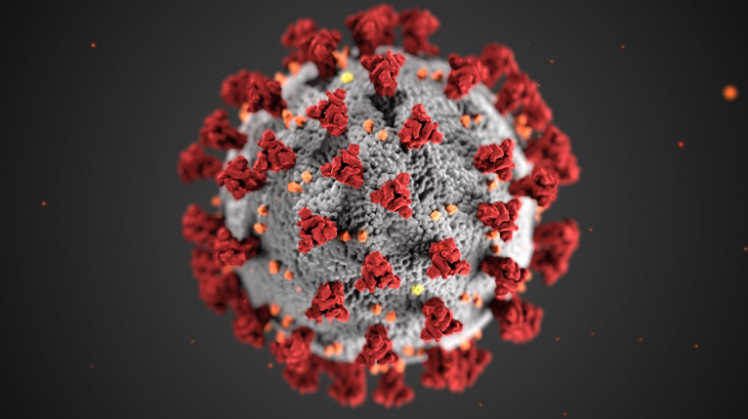Документ Sketch для Mac – Tech Genesis
Набросок документа Mac: с новой функцией iPadOS, iOS 13 и macOS Catalina под названием Continuity Sketch вы можете использовать iPod touch, iPhone или iPad для создания набросков в документах Mac, используя свой Яблочный карандаш или пальцем.
Непрерывность – это общий термин Apple для набора технологий, которые позволяют различным устройствам, находящимся в непосредственной близости, лучше работать вместе. Непрерывность позволяет вам выбрать одно устройство с того места, где вы остановились, от другого. Ваш Mac может принимать несколько телефонных звонков через ближайший iPhone с помощью функции Continuity.
Непрерывность также доступна для других функций системы. Начиная с iOS 13 и iPadOS, он позволяет рисовать с нажимом в приложениях Mac с помощью Apple Pencil на iPad.
Кроме того, он превращает ваш планшет в профессиональный графический планшет для Mac.
Системные требования Continuity Sketch
Для Continuity Sketch требуется iOS 13, iPadOS и macOS Catalina или новее. Эта функция поддерживается следующими моделями устройств Apple:
iPhone и iPod touch
- iPhone 6s или новее
- iPod touch (7-го поколения) или новее
- iPhone SE
iPad
- iPad Pro (все модели)
- iPad (5-го поколения) или новее / Air 2 или новее / Mini 4 или новее
Mac
- MacBook, выпущенный в 2015 году или позже
- iMac, выпущенный в 2012 году или позже
- MacBook Air 2012 года выпуска или новее
- iMac, выпущенный в 2012 году или позже
- MacBook Pro выпущен в 2012 году или позже
- Mac mini, представленный в 2012 году или позже
- iMac Pro (все модели)
- Mac Pro, представленный в 2013 году или позже
Убедитесь, что на вашем Mac и устройстве iOS должны быть включены Интернет и Bluetooth, и вы должны войти в iCloud с тем же Apple ID, используя двухфакторную аутентификацию.
Следуйте за нами, и мы обсудим, как быстро набросать рисунок для документа на вашем Mac с помощью iPad и Apple Pencil благодаря Continuity Sketch.
Как делать наброски в документах Mac на iOS
Выполните следующие действия, чтобы запросить новый эскиз с вашего устройства iOS и поместить его в документ, над которым вы работаете на своем Mac.
Шаг 1:
Откройте документ на вашем Mac.
Шаг 2:
Запросите эскиз со своего устройства iOS, нажав на меню «Файл» или «Вставка». Также выберите Вставить из [device] → Добавить эскиз. Либо, удерживая нажатой клавишу Control, щелкните документ и выберите в контекстном меню пункт «Добавить эскиз».
Нажимаете ли вы меню «Файл» или «Вставка», это зависит от конкретного приложения. Например, в таких приложениях Apple, как Pages или Keynote, вы должны коснуться меню «Вставка» вместо меню «Файл».
Шаг 3:
На вашем Mac откроется окно эскиза. Теперь нажмите крайний правый значок, который очень похож на графический планшет и карандаш, и выберите устройство iOS, которое будет использоваться для рисования. Окно эскиза будет перенесено на выбранное устройство iOS, даже если оно спит.
Вам нужно только выбрать предпочитаемое устройство iOS при первом использовании Continuity Sketch. В этом случае эскиз откроется автоматически на вашем последнем используемом устройстве iOS.
Шаг 4:
А теперь нарисуйте свой набросок! Воспользуйтесь всеми преимуществами рисования с нажимом, чтобы нарисовать более естественный эскиз с шириной линии и стилем, реагирующим на давление мазка.
Шаг 5:
Если результаты вас устраивают, нажмите «Готово», чтобы завершить создание эскиза и передать свой рисунок на компьютер по беспроводной сети, чтобы он автоматически вставлялся в документ.
И вот так вы создали векторный рисунок на своем iPad с помощью чувствительного к давлению стилуса Apple Pencil. Он автоматически вставляется туда, где вы хотите, без каких-либо действий, приложений, настройки, ничего – он просто работает.
Continue Sketch работает с любым приложением Apple или сторонним приложением, поддерживающим эту функцию, включая Pages, Numbers, Keynote, Mail, Messages, Notes и TextEdit.
Заключение:
Если вам нравится наше руководство, поделитесь им с друзьями и оставьте комментарий ниже!
Вы также можете оставить комментарий, если у вас есть какие-либо вопросы по Sketch Mac Document.
Читайте также: Расположение на Apple Watch: как отправить?